- Scoprire EaseUS
- Chi Siamo
- Recensioni & Premi
- Contatta EaseUS
- Rivenditore
- Affiliato
- Mio Conto
- Sconto Education
Sommario:
È qui che puoi scaricare Lenovo OneKey Recovery per Windows 10 a 64 bit e 32 bit, grazie al quale puoi eseguire liberamente il backup del sistema del computer ed eseguire il ripristino di emergenza in qualsiasi momento quando il tuo computer ha avuto problemi e ha richiesto un ripristino.
Dove posso scaricare OneKey Recovery versione di Windows 10
"Ciao ragazzi, il mio laptop è Lenovo Yoga 710. Ho tutti i driver per Windows 10 64 bit tranne il ripristino onekey per Windows 10. Come creare l'immagine di sistema di Windows 10 se non è fornita? Per favore aiutatemi ."
Lenovo OneKey Recovery (OKR)
La funzione OneKey Recovery non è nuova per tutti coloro che utilizzano un laptop Lenovo e un desktop, progettato per eseguire il backup e il ripristino del computer. È una funzione fornita dalla fabbrica, nel frattempo conservata su una partizione di ripristino nascosta. Non appena i computer degli utenti hanno riscontrato problemi e hanno richiesto un ripristino, OneKey Recovery è di grande aiuto senza richiedere la reinstallazione del sistema.
Tuttavia, non tutti i computer a marchio Lenovo avevano un tale software OneKey Recovery preinstallato o abilitato. Ad esempio, il sistema è stato reinstallato una o due volte e la partizione di ripristino è stata rimossa; OneKey Recovery disinstallato accidentalmente dal precarico di Windows 10; o il disco rigido contenente la partizione di ripristino danneggiato a causa di troppi settori danneggiati. In queste circostanze, le persone sono ansiose di sapere come scaricare nuovamente Lenovo OneKey Recovery sul proprio PC con sistema operativo Windows 10.
Qui è dove puoi scaricare il software Lenovo OneKey Recovery
Sfortuna quando si cerca su Google la frase onekey recovery download per Windows 10, perché possiamo trovare solo l'origine del download OneKey Recovery per Windows 8 EXE a 64 bit (98,8 MB) e Lenovo OneKey Recovery per Windows EXE a 32 bit/64 bit (278 MB). Sembra che non ci sia ancora una versione ufficiale della versione Windows 10 di OneKey Recovery.
Ti senti disperato? Non necessario. C'è una soluzione alternativa Lenovo OneKey Recovery per te. EaseUS Todo Backup con la sua funzione di backup e ripristino del sistema ti consente di creare un'immagine di ripristino del sistema non solo dello stato di consegna di fabbrica, ma anche di qualsiasi punto del sistema che desideri preservare. A proposito, l'altro vantaggio notevole rispetto alla funzione di ripristino di OneKey predefinita è che puoi mantenere l'immagine del sistema su un'unità flash esterna, un'unità di rete e un cloud, senza preoccuparti di perdere la possibilità di ripristino.
Come creare il proprio ripristino OneKey per Ripristino configurazione di sistema
Prima di tutto, scarica e installa il software di backup gratuito EaseUS sul tuo computer Windows 10, è compatibile sia con il sistema a 64 bit che a 32 bit. Preparare l'unità di archiviazione esterna in anticipo se si decide di mantenere l'immagine di sistema fuori dal disco rigido locale del computer.
Step 1. Avvia EaseUS Todo Backup sul tuo computer e fai clic su Crea il backup nella schermata principale, quindi premi il grande punto interrogativo per selezionare i contenuti del backup.

Step 2. Per eseguire il backup del sistema operativo Windows, fai clic su "Sistema operativo" per avviare l'attività di backup.

Step 3. Le informazioni sul sistema operativo Windows e tutti i file e le partizioni relativi al sistema verranno selezionati automaticamente, quindi non è necessario eseguire alcuna selezione manuale in questo passaggio. Successivamente, dovrai scegliere una posizione in cui salvare il backup dell'immagine di sistema facendo clic sull'area illustrata.
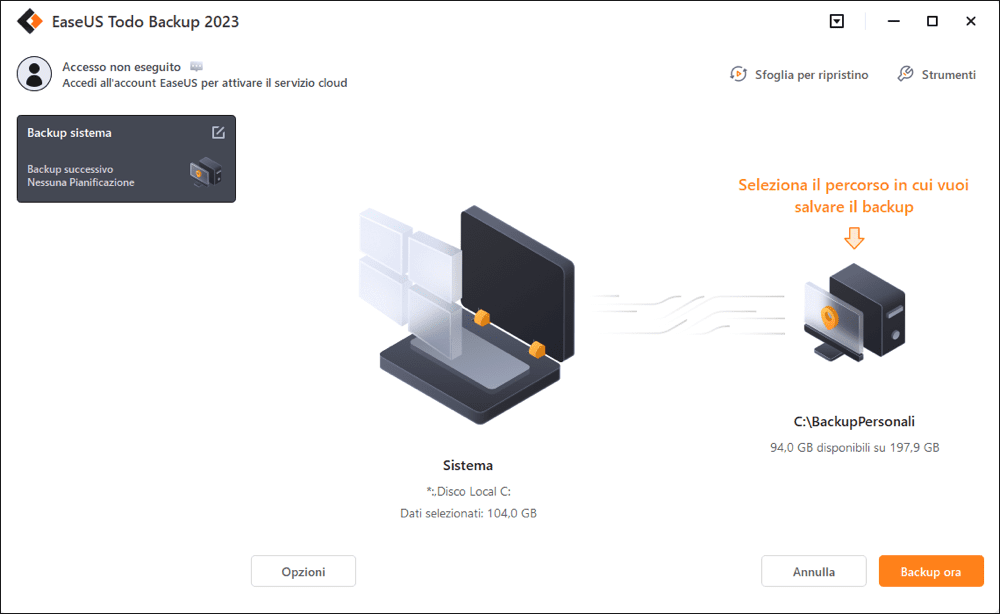
Step 4. La posizione di backup può essere un'altra unità locale sul tuo computer, un disco rigido esterno, rete, cloud o NAS. In genere, ti consigliamo di utilizzare un'unità fisica esterna o un cloud per preservare i file di backup del sistema.

Step 5. Se sei interessato, le impostazioni di personalizzazione come l'attivazione di una pianificazione del backup automatico su base giornaliera, settimanale, mensile o in occasione di un evento e l'esecuzione di un backup differenziale e incrementale sono disponibili nel pulsante Opzioni. Fai clic su "Backup ora" e inizierà il processo di backup del sistema Windows. L'attività di backup completata verrà visualizzata sul lato sinistro in uno stile di scheda.
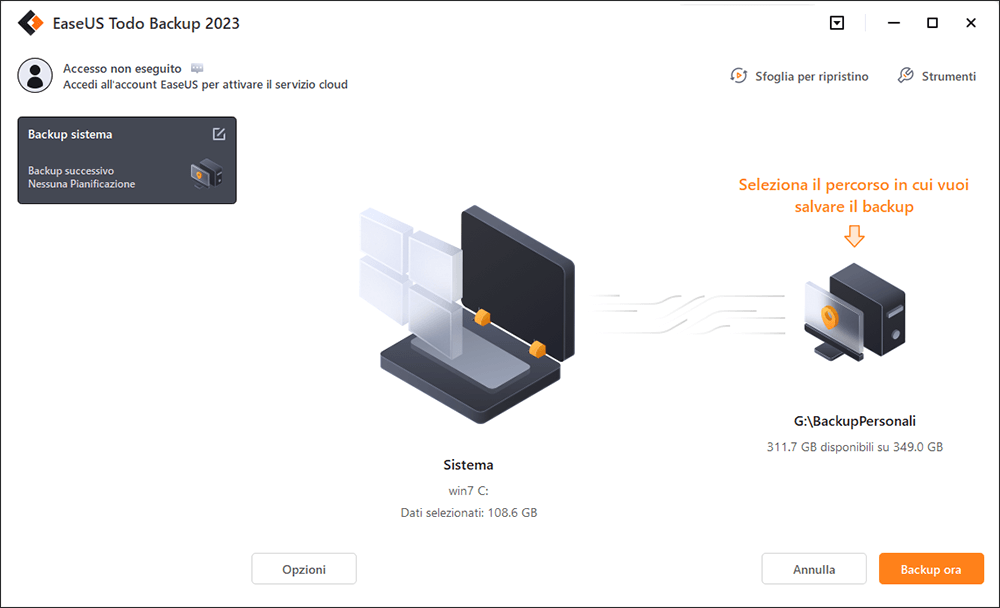
- Suggerimento
- Nel caso in cui il tuo computer abbia riscontrato seri problemi e non possa avviarsi nel sistema, dopo aver creato un backup del sistema, si consiglia vivamente di continuare a creare un disco di emergenza con EaseUS Todo Backup in modo da poter avviare il sistema dal disco di emergenza ed eseguire un ripristino del sistema.
Articoli Relativi:
-
Le 4 migliori alternative a Time Machine per Windows 11/10/8/7
Elsa - 11/11/2025
-
Come trasferire Windows 11 su un altro computer [100% fattibile]🥇
Aria - 11/11/2025
-
Impossibile copiare i file sul disco rigido esterno su Windows 11[RISOLTO]
Aria - 11/11/2025
-
Codice di licenza EaseUS Todo Backup 2025 (100% ufficiale)
Aria - 11/11/2025
Premi & Recensioni
"L'interfaccia e l'organizzazione sono molto pulite. EaseUS ToDo Backup Home è un ottimo programma di backup, adatto allo spazio domestico e alle PMI. "
- Da PCWorld staff
Scopri di più >>

EaseUS Todo Backup
Strumento di backup intelligente per i tuoi file e l'intero computer in Windows 10/8/7.
Scarica GratisSicuro al 100%
Capacità: 1.88MB
![]()